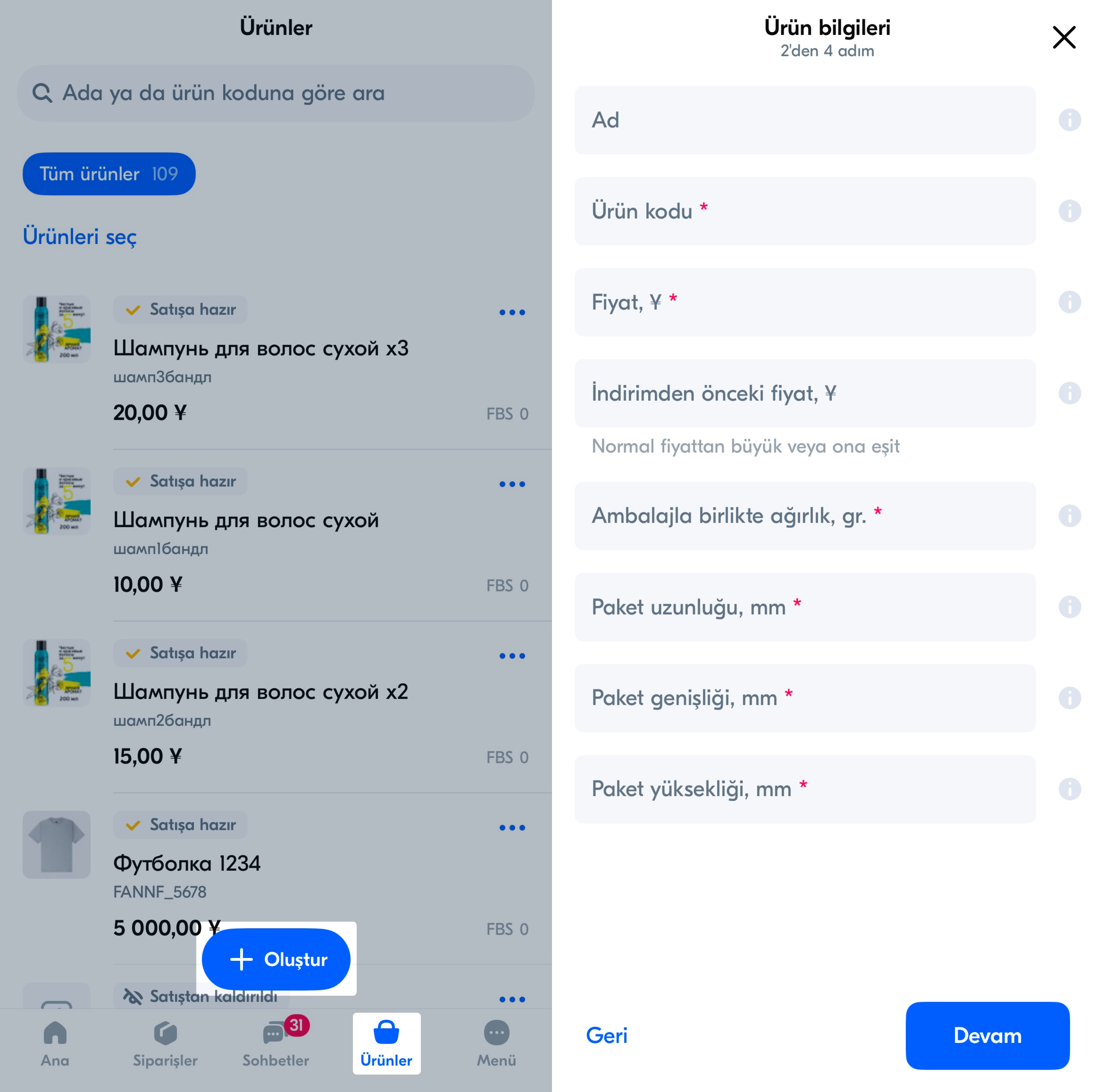Yeni ürün eklemeden önce pazaryerinde böyle bir ürünün olup olmadığını kontrol edin. Başka bir satıcının kartından kendinize kopyalayabilirsiniz.
Kişisel hesapta #
Kişisel hesabınıza ürün eklerken yalnızca ana özellikleri doldurabilirsiniz veya ürün kartını olabildiğince ayrıntılı hale getirin.
Özellik doldurma hakkında daha fazla
Ana özellikleri doldur #
-
Ürünler → Ürünleri ekle bölümünden Manuel olarak’a tıklayın.
-
Ürünün kategorisini seçin. Satış komisyonu ürün kategorisine bağlıdır.
-
Ürün adını girin. Ürün kartının moderasyondan geçebilmesi için gereksinimlerimizi karşılaması gerekir.
İsim örneği:
- Doğru: Akıllı telefon Apple iPhone X 64GB.
- Yanlış: En iyi akıllı telefon! iPhone X.
Adın Ozon’da görüntülenmesi bloğundan şunlara bakabilirsiniz:
- mobil uygulamada ve web sitesinde alıcının ürünün adını nasıl göreceğine;
- kendi ürün adınızı nasıl oluşturacağınıza dair önerilere.
Ürünün adı, ürünün önemli özelliklerine göre otomatik olarak oluşturuluyorsa ürün adının hangi formülle oluşturulduğunu gösteririz.
Bazı ürün kategorileri için ad otomatik olarak oluşturulur. Adı vitrin için değiştiremezsiniz.
-
Tek seçenek’i seçin.
-
Ürün numarasını belirtin.
-
Ürünün daha önce satıldığı indirimden önceki fiyatını belirtebilirsiniz. İndirimden önceki fiyat mevcut fiyattan daha yüksek olmalıdır. Müşteriler, ürün kartında indirimden önceki fiyatı (üstü çizili olarak), yeni fiyatı ve indirim oranını görür.
-
Paketlenmiş haldeki ürünün ağırlığını ve boyutlarını girin. Bu değerler kategori için belirlenen maksimum değerlerden büyük veya minimum değerlerden küçükse ürün satışa sunulmayacaktır.
-
Ana resim de dahil olmak üzere 1 ile 30 arasında ürün resmi yükleyin. Ürün kartında ilk olarak ana resim gösterilir.
Görsel yüklemeden önce onların gereksinimleri karşılayıp karşılamadıklarını kontrol edin.
Bir görseli ana resim yapmak için onu birinci alana sürükleyip bırakın. Kalan resimleri sitede gösterilecekleri sıraya göre düzenleyin.
Bir ürünü oluşturduktan sonra: XLS dosyası, API ve Ürünler → Görsel yükle bölümü aracılığıyla da fotoğraf yükleyebilirsiniz. -
Temel özellikleri belirtin: belirtilmesi zorunlu olan özellikler
 ile işaretli olacaktır. Zorunlu özellikler belirtilmeden ürün oluşturulamaz.
ile işaretli olacaktır. Zorunlu özellikler belirtilmeden ürün oluşturulamaz. -
Oluşturma işlemini tamamla’ya tıklayın ve ürün bilgilerini kontrol edin. Eğer tümü doğruysa Gönder’e tıklayın.
Kartı alıcılar için daha çekici hale getirmek için Daha fazla doldur‘u tıklayın. Ek özellikleri doldurabilecek ve medya yükleyebileceksiniz. Bazı alanlar, daha önce belirttiğiniz değerlerle önceden doldurulacaktır.
-
Ürünler → Ürünleri ekle bölümünden Manuel olarak’a tıklayın.
-
Ürünün kategorisini seçin. Satış komisyonu ürün kategorisine bağlıdır.
-
Ürün adını girin. Ürün kartının moderasyondan geçebilmesi için gereksinimlerimizi karşılaması gerekir. İsim örneği:
- Doğru: Akıllı telefon Apple iPhone X 64GB.
- Yanlış: En iyi akıllı telefon! iPhone X.
Adın Ozon’da görüntülenmesi bloğundan şunlara bakabilirsiniz:
- mobil uygulamada ve web sitesinde alıcının ürünün adını nasıl göreceğine;
- kendi ürün adınızı nasıl oluşturacağınıza dair önerilere.
Ürünün adı, ürünün önemli özelliklerine göre otomatik olarak oluşturuluyorsa ürün adının hangi formülle oluşturulduğunu gösteririz.
Bazı ürün kategorileri için ad otomatik olarak oluşturulur. Adı vitrin için değiştiremezsiniz.
-
Birden fazla ürünü tek bir kartta birleştirmek için Birden fazla seçenek’i seçin.
-
Ürün numarasını belirtin.
-
Fiyatı belirleyin. Ürünün daha önce satıldığı indirimden önceki fiyatını belirtebilirsiniz. Müşteriler, bu fiyatı üstü çizili olarak görür ve indirim oranını görür. İndirimden önceki fiyat mevcut fiyattan daha yüksek olmalıdır.
-
Özellikleri doldurun. Ürünlerin birleşimini etkileyen özellikler
 ile işaretlenmiştir.
ile işaretlenmiştir.

-
Devam’a tıklayın.
-
Değişken özellikleri doldurun. Onlar, modele ait seçenekler arasında farklılık gösteren parametrelerdir. Bu parametrelerden en az birinin birden fazla değeri olmalıdır. Değişken özelliklere örnek:
- ürün rengi (hemen hemen tüm kategorilerde);
- beden (ayakkabılar ve giysiler için);
- ağırlık (birçok kategoride);
- bir paketteki birim sayısı (birçok kategoride).

- Seçenekler tablosunu kontrol edin. Şunları yapabilirsin:
- barkod oluşturma;
- parametre değerlerini değiştirme (teker teker veya tüm ürünler için aynı anda);
- bir ürün seçeneğini kaldırma.
Devam’a tıklayın.
Seçenekler tablosuyla çalışma hakkında daha fazla bilgi
- Ürün bilgileri penceresinden tüm ürün seçeneklerini tekrar kontrol ederek Gönder’e tıklayın.
Kartı alıcılar için daha çekici hale getirmek istiyorsanız Daha fazla doldur’u tıklayın. Ek özellikleri doldurabilecek ve medya yükleyebileceksiniz. Bazı alanlar daha önce girmiş olduğunuz değerlerle dolu olacaktır.
Tüm özellikleri doldur #
Adım 1. Temel özellikleri doldurun
-
Ürünler → Ürünleri ekle bölümüne gidin ve Manuel olarak kısmına tıklayın.
-
Daha fazla doldur’a tıklayın.

Tüm değişiklikler taslak olarak kaydedilir. Gün içinde düzenlemeye devam edebilirsiniz.
-
Alıcının ürünü göreceği kategoriyi seçin. Her kategorinin kendi satış komisyonu vardır.
-
Ürün adını belirtin. Kartın denetimden geçmesi için gereksinimleri karşılaması gerekiyor.
İsim örneği:
- Doğru: Akıllı telefon Apple iPhone X 64GB.
- Yanlış: En iyi akıllı telefon! iPhone X.
Adın Ozon’da görüntülenmesi bloğundan şunlara bakabilirsiniz:
- mobil uygulamada ve web sitesinde alıcının ürünün adını nasıl göreceğine;
- kendi ürün adınızı nasıl oluşturacağınıza dair önerilere.
Ürünün adı, ürünün önemli özelliklerine göre otomatik olarak oluşturuluyorsa ürün adının hangi formülle oluşturulduğunu gösteririz.
Bazı ürün kategorileri için ad otomatik olarak oluşturulur. Adı vitrin için değiştiremezsiniz.
-
Tek seçenek oluştur’u seçin.
-
Ürün kodu belirtin.
-
Fiyat belirleyin. Ürünün daha önceden satışta olduğu, indirimden önceki fiyatı belirtebilirsiniz. Mevcut fiyattan daha yüksek olmalıdır. Ürün kartında alıcılar indirimden önceki fiyatı, yeni fiyatı ve indirim yüzdesini görecektir.
-
Ürünün paketteki ağırlığı ve boyutlarını belirtin.
-
Devam’a tıklayın.
Adım 2. Ürün özelliklerini belirtin
Özellikler kategoriye göre değişir. İsteğe bağlı olanları dahi doldurmanızı tavsiye ederiz, ürünü alıcılar için daha çekici ve arama için daha uygun hale getirecektir.
Özellikler hakkında daha fazla
Satmayı planlıyorsanız:
-
Bir ürünün farklı seçenekleri, örneğin farklı bir renk veya beden; Bir kartta birleştir alanına tüm pozisyonlar için bir değer girin. Böylece tek bir kartta birleştirilecektirler.
-
Bir üründe birkaç birim, örneğin bir pakette 3 şampuan; Bir üründeki birim alanına gereken sayıyı girin.
-
Parça bazlı ürünler; Bir üründeki birim alanına “1” girin.
-
“Elektronik” kategorisindeki ürünler; parça numarasını belirtin. Bunlar, üretici tarafından atanan cihaz veya parça numarasıdır. Genellikle parça numarası ürüne veya ambalajına uygulanır.
-
Son kullanma tarihi olmayan ürünler — Gün olarak son kullanma tarihi alanını boş bırakın. Eğer zorunluysa “1.000” girin.
-
“Kürk paltolar”, “Ayakkabılar”, “Giysiler”, “Kamera ve flaş lambaları”, “Tekerlekler ve lastikler”, “Hafif sanayi ürünleri”, “Parfüm ve Eau de Toilette” kategorisine ait ürünler; OKPD/TN VED (Ekonomik faaliyet türüne göre Rusya genelinde ürün sınıflandırıcısı/Ürün terminolojisi Dış Ekonomik Faaliyetleri) Kodu alanında TN VED kodunu veya her ürün için OKPD2 kodunu belirtin. Ürününüzün hangi kategoriye ait olduğunu bilmiyor ve yasaklılar kategorisine girmiyorsa, “TN VED 29.09.20.20 – CROSSBORDER ÜRÜNLER” ya da “2812 – Crossborder Ürünler”i seçin. Ürününüze uygun olan OKPD/TN VED kodunu seçmek daha iyi olacaktır.
-
Akıllı telefon aksesuarları veya otomobil parçaları gibi bağlantılı ürünler: Для чего подходит (Neye uygundur) bloğundaki Karmaşık özellikler bölümünden ürününüzün uyduğu ürünün markasını, modelini ve modifikasyonunu belirtin.
Aksesuar ve yedek parça satışı için kartın doldurulması hakkında daha fazla bilgi
Adım 3. Ürün görseli ve video ekleyin
Kart oluşturmak için en az bir fotoğraf yükleyin. “Otomobil ürünleri”, “Spor & Outdoor” ve “Yapı market” haricinde tüm kategorilerde önce ürün kartı ve ardından fotoğraf yüklenebilir.
Fotoğrafsız ürün nasıl eklenir
Toplam 30 resim eklenebilir, bunlar:
- Ana görsel, ürün kartında ilk sırada gösterilir.
- Ek görsel, galeride ana görselden sonra gösterilir.
- Renk örnekleri, ürün renginin veya boyasının küçük resmi. Her rengin yalnızca bir örneği olabilir. Kartta ürün çeşidi seçmek için kullanılır. Ürünün renk seçeneği yoksa örnek yüklemeyiniz.
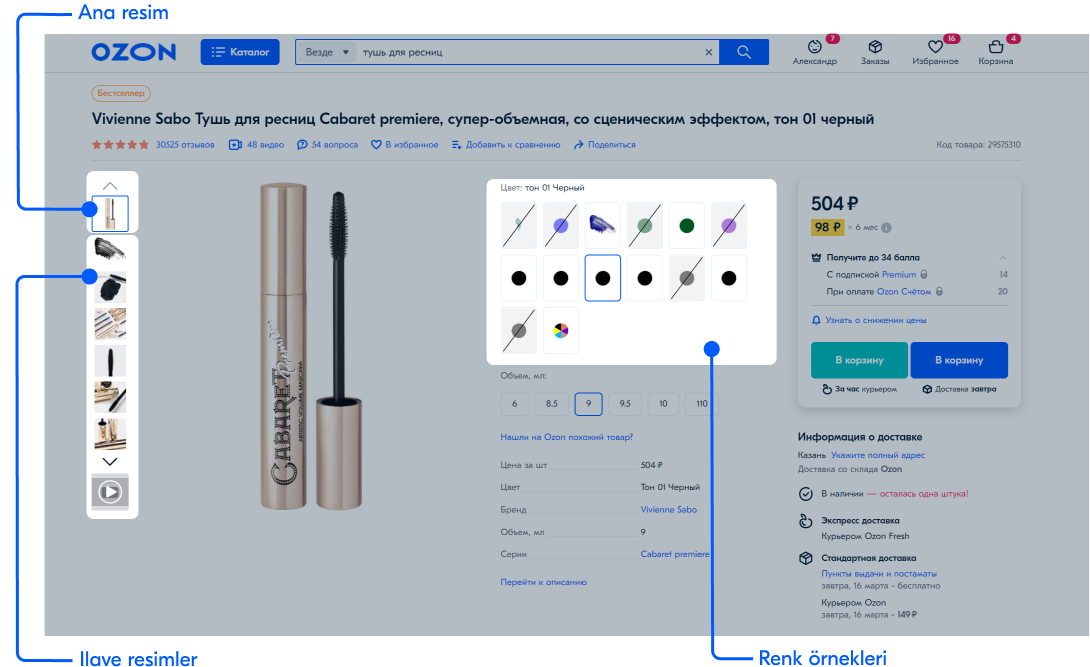
Görsel eklemeden önce gereklilikleri karşıladığından emin olun.
Görseli, ana görsel yapmak için ilk sıraya taşıyın. Geri kalanları sitede gösterileceği sıraya göre düzenleyin.
Medya sekmesinde yüklenebilenler:
- video;
- video kapağı;
- ürün açıklamasını, gösterimini, şemasını ya da videosunu içeren açılış sayfası için rich-içerik.
Ürünü oluşturduktan sonra XLS dosyası, API aracılığıyla veya Ürünler → Görsel yükle bölümünden bir fotoğraf yükleyebilirsiniz.
Adım 4. Kontrol edin ve karta kaydedin
Doldurulan özellikleri ve ürün bilgilerini kontrol edin. Eğer bir sorun yoksa Ürünü kaydet butonuna basın. Bundan sonra Ürünler → Ürün listesi bölümünde görünecektir.
Diğer satıcılar aynı ürünü Ozon’da satıyorsa, moderasyondan sonra teklifiniz onların kartlarının sonunda görünür. Sıra şunlara bağlı olacaktır:
- Depoda mevcudiyet.
- Fiyatlar; ne kadar ucuz olursa, listede o kadar yüksek pozisyon alır.
- Depo yerleştirmesi; fiyatlar aynı olduğunda Ozon deposundakiler daha yüksek pozisyon alır.
- Oluşturma tarihi; fiyatlar aynı olduğunda Ozon deposundakiler daha yüksek pozisyon alır.
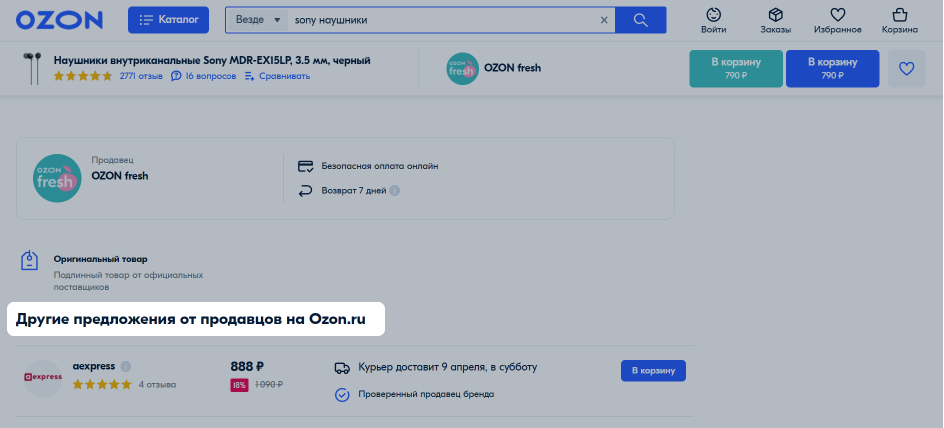
Adım 1. Ana özellikleri doldurun
-
Ürünler → Ürünleri ekle bölümüne gidin ve Elle butonuna tıklayın.
-
Daha fazla doldur’a tıklayın.

Tüm değişiklikler taslak olarak kaydedilir. Gün içinde düzenlemeye devam edebilirsiniz.
-
Alıcıların ürünleri göreceği kategoriyi seçin. Her kategoriye özel satış komisyonu belirlenir. Her kategorinin kendi komisyonu vardır.
-
Ürün adı belirtin. Kartın moderasyondan geçmesi için gerekliliklerimizi karşılaması gerekir.
İsim örneği:
- Doğru: Akıllı telefon Apple iPhone X 64GB.
- Yanlış: En iyi akıllı telefon! iPhone X.
Adın Ozon’da görüntülenmesi bloğundan şunlara bakabilirsiniz:
- mobil uygulamada ve web sitesinde alıcının ürünün adını nasıl göreceğine;
- kendi ürün adınızı nasıl oluşturacağınıza dair önerilere.
Ürünün adı, ürünün önemli özelliklerine göre otomatik olarak oluşturuluyorsa ürün adının hangi formülle oluşturulduğunu gösteririz.
Bazı ürün kategorileri için ad otomatik olarak oluşturulur. Adı vitrin için değiştiremezsiniz.
-
Bir karta birden çok ürünü birleştirmek için Birçok seçenek oluştur’u seçin.

- Devam’a tıklayın.
Adım 2. Genel özellikleri belirtin
Bu özellikler tüm seçenekler için aynı olacaktır. Eğer farklı değerler girilmesi gerekiyorsa, ürünleri oluşturduktan sonra ayrı olarak düzenleyin, her seçenek için ilgili alanları değiştirin.
Adım 3. Değişken özelliklerini doldurun
Bunlar, ürün seçeneklerinin farklılık gösterdiği parametrelerdir. Bu parametrelerden en az biri, birden çok değere sahip olmalıdır. Değişken özellikleri örneği:
- Ürün rengi — neredeyse tüm kategorilerde;
- Boyut — ayakkabı ve kıyafetler için;
- Ağırlık — çoğu kategoride;
- Bir paketteki birim sayısı — çoğu kategoride.

Adım 4. Tabloyu kontrol edin
Seçenek tablosunu kontrol edin. Şunları yapabilirsiniz:
- Barkod oluşturmak;
- Parametre değerlerini değiştirmek — tek tek, ya da tüm pozisyonlar için tek seferde;
- Ürün seçeneğini silmek.
Devam’a tıklayın.
Seçenek tablosuyla çalışma hakkında daha fazla
Ürün bilgileri penceresinde tüm ürün seçeneklerini kontrol edin ve Ürün ekle butonuna tıklayın.

Kategoriye göre arama #
Ürünün kategorisini veya türünü seçmek için:
- Ürünün kategorisini biliyorsanız listeyi o kategoriye göre filtreleyin.
- Ürünün kategorisini tespit etmeniz gerekiyorsa, ürünün adını arama çubuğuna girin veya Ozon web sitesindeki benzer bir ürünün bağlantısını kopyalayın. Herhangi bir yazım hatası olması durumunda bir ipucu görünecektir.
Aramada kelime sırası, büyük/küçük harf, boşluk veya ek karakterler dikkate alınmaz.
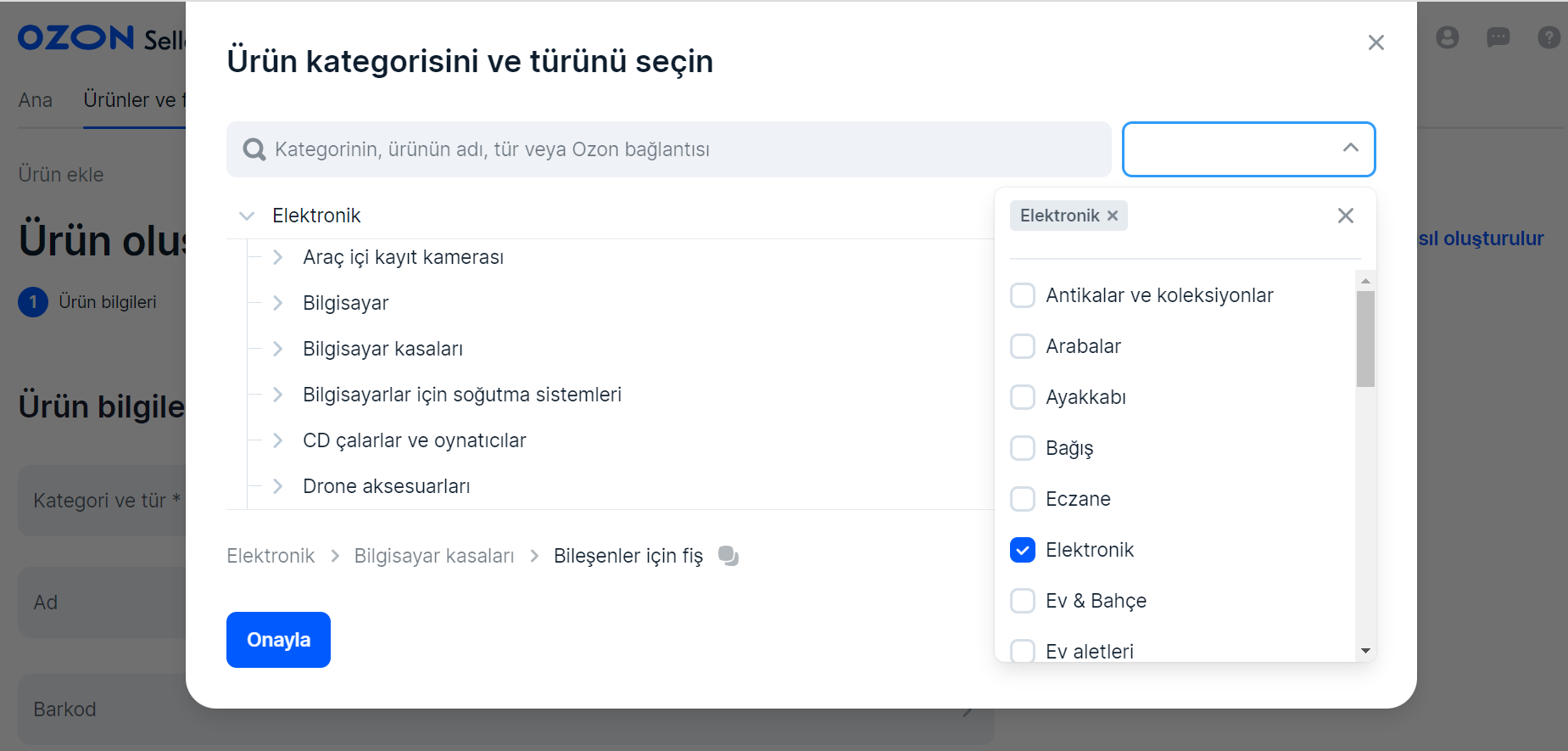
Uygulamada #
- Ozon Seller uygulamasını indirin.
- Ürünler sekmesine gidin.
- Oluştur’a tıklayın.
- Kategori ve tür seçin.
- Tüm ürün özelliklerini doldurun ve değişiklikleri kaydedin.
Uygulamada ürün oluşturma hakkında daha fazla